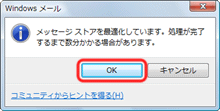Q&A情報
Windows メールで、メッセージストアの自動最適化の頻度を変更する方法 (Windows Vista)
文書番号:104768
最終更新日:2008/2/27 15:06
ご質問
Windows メールで、メッセージストアの自動最適化が行われる頻度を変更する方法を教えてください。
回答
ここでは、Windows メールで、メッセージストアの自動最適化が行われる頻度を変更する方法について説明します。
Windows メールでは、データベースの最適化の設定を有効にすると、Windows メールの終了時にメッセージストアが自動で最適化されます。
メッセージストアの最適化を行うことにより、Windows メールのデータベースが圧縮され、ハードディスクの容量を増やすことができます。
メッセージストアの最適化を行っても、受信メッセージおよび送信メッセージは削除されません。
Windows メールの初期設定では、Windows メールの 100 回ごとの終了時に、メッセージストアの自動最適化が行われるように設定されています。
Windows メールで、メッセージストアの自動最適化が行われる頻度を変更するには、以下の操作を行います。
● 操作手順
- Windows メールを起動します。
- [Windows メール] 画面のメニューバーで、[ツール] をクリックし、表示されたメニューから [オプション] をクリックします。
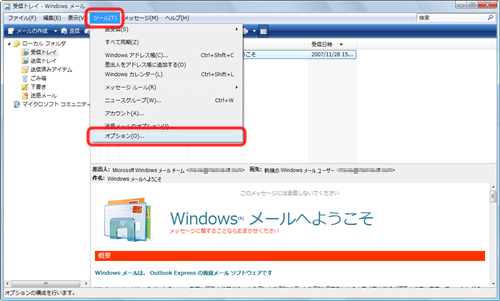
- [オプション] 画面が表示されたら、[詳細設定] タブをクリックします。
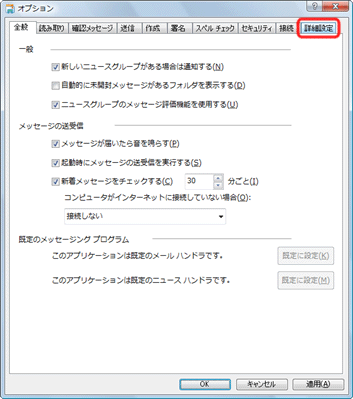
- [メンテナンスとトラブルシューティング] 項目の、[メンテナンス] をクリックします。
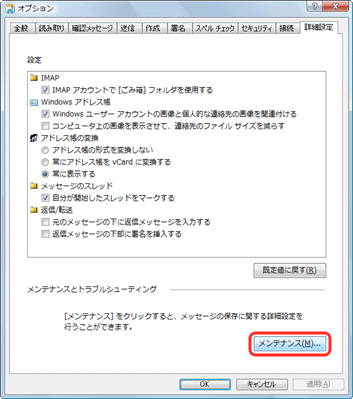
- [メンテナンス] 画面が表示されたら、[プログラム終了時にデータベースを圧縮する] にチェックを入れ、メッセージストアの自動最適化が行われる頻度を変更し、[閉じる] をクリックします。
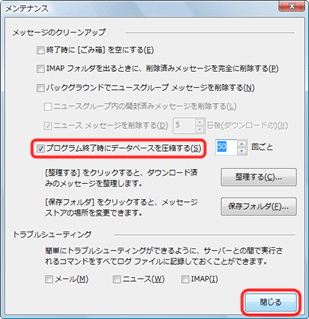
【補足】
メッセージストアの自動最適化が行われる頻度を変更するには、以下のいずれかの操作を行います。
- 自動最適化が行われる頻度を矢印ボタンで変更する :
右側の上下の矢印ボタンをクリックし、自動最適化が行われる頻度を変更します。
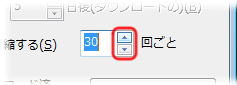
- 自動最適化が行われる頻度を手動で入力する :
数字入力欄に、自動最適化が行われる頻度の回数を入力します。
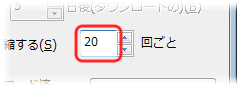
- 自動最適化が行われる頻度を矢印ボタンで変更する :
- [オプション] 画面に戻るので、[OK] をクリックし、[オプション] 画面を閉じます。
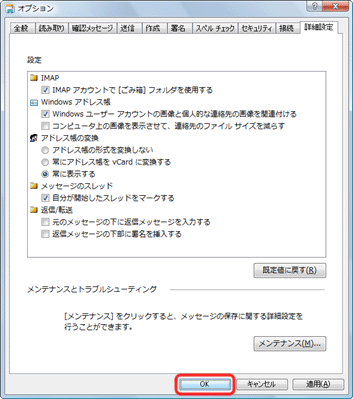
Windows メールの起動および終了の回数が、手順 5 で設定した回数に到達すると、Windows メールの終了時にメッセージストアの自動最適化が行われます。
「メッセージ ストアを最適化しています。」というメッセージが表示されたら、[OK] をクリックします。